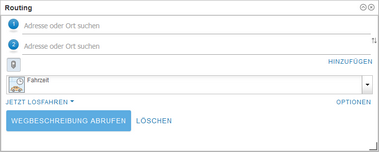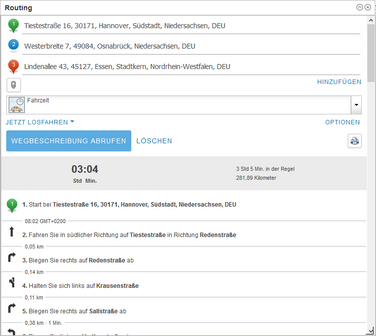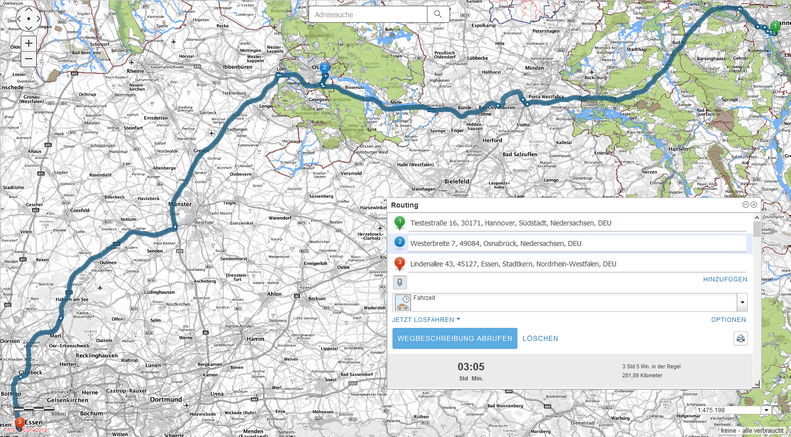Das Werkzeug Routing kann Ihnen Routen zwischen 2 oder mehr Adressen berechnen und sowohl in der Karte anzeigen, als auch eine Wegbeschreibung abrufen. Voraussetzung dafür ist ein Benutzerkonto mit ArcGIS Online-Organisations-Subskription, da dieses Werkzeug den ArcGIS Online World Route Service benutzt. Der Login erfolgt automatisch im Hintergrund, falls vom Administrator eingerichtet.
Hinweis Für jede berechnete Route werden ArcGIS Online-Service-Credits verbraucht. |
Geben Sie zunächst Ihren Abfahrtsort und Ihre Zieladresse ein. Über die Schaltfläche  rechts im Textfeld können Sie Ihren aktuellen Standort abrufen. Über die Schaltfläche
rechts im Textfeld können Sie Ihren aktuellen Standort abrufen. Über die Schaltfläche ![]() können Sie Start- und Zieladresse tauschen.
können Sie Start- und Zieladresse tauschen.
Fügen Sie Zwischenstopps zu Ihrer Route hinzu. |
|
Verschieben Sie die Reihenfolge der Stopps durch Ziehen an den drei Punkten mit gedrückter linker Maustaste. |
|
Mit dieser Schaltfläche (de-)aktivieren Sie das Ziehen von Wegpunkten oder Setzen von Zwischenstopps durch Klick in die Karte. |
|
Setzen Sie die Route und alle Eingaben zurück. |
|
Klappen Sie dieses Menü auf, um folgende Einstellungen zu setzen: "Jetzt losfahren": Berechnung der Fahrzeit unter Berücksichtigung der aktuellen Verkehrslage. "Abfahren um": Berechnung der Fahrzeit auf Grundlage des zum angegebenen Abfahrtzeitpunkt zu erwartenden Verkehrsaufkommens. "Zeit nicht angeben": Angabe der für diese Strecke gewöhnlichen Fahrzeit. |
Klicken Sie auf "Hinzufügen", um Zwischenstopps zu Ihrer Route hinzuzufügen. Alternativ können Sie mit der Schaltfläche das Ziehen von Wegpunkten oder Setzen von Zwischenstopps durch Klick in die Karte (de-)aktivieren. "Löschen" setzt die Suche wieder zurück. Um die Reihenfolge der Stopps anzupassen, halten Sie Ihren Mauszeiger über den Stopp und ziehen Sie diesen an den drei Punkten nach oben oder nach unten. Wenn Sie das Dropdown-Menü "Fahrzeit" aufklappen, können Sie die Route z.B. für LKW oder Fußgänger anpassen lassen.
Optionen
Öffnen Sie die Werkzeugeinstellungen über die Schaltfläche "Optionen", kann eine Rückfahrt aktiviert oder die Maßeinheit zwischen Meilen und Kilometern gewechselt werden.
Wegbeschreibung
Geben Sie zwei oder mehr Adressen ein, um sich die Wegbeschreibung anzeigen zu lassen. Dabei wird Ihnen neben der Wegbeschreibung auch die zu erwartende Gesamtdauer unter Berücksichtigung des Verkehrsaufkommens, die Gesamtdauer in der Regel und die Gesamtdistanz angezeigt:
Darstellung in der Karte
Um in der Karte auf Start, Ziel oder einen Zwischenstopp zu zoomen, klicken Sie im Werkzeugfenster auf dessen Nummer. Sie können auch auf einen Wegpunkt in der Wegbeschreibung klicken, um in der Karte darauf zu zoomen.